

Etape 1
Ouvrez le calque alpha_Pensive à Venise
Fenêtre dupliquer et fermer l’original
Ou bien ouvrir un calque de 900 / 600 pixels
transparent
Sélections, Tout sélectionner
Ouvrez l’image " pensive à Venise "
Edition, Copier
* Activez votre travail
Edition, Coller dans la sélection
Sélections, Ne rien sélectionner
Effets, Effets d'image, Mosaïque sans
jointures par défaut * voir capture
ci-dessous
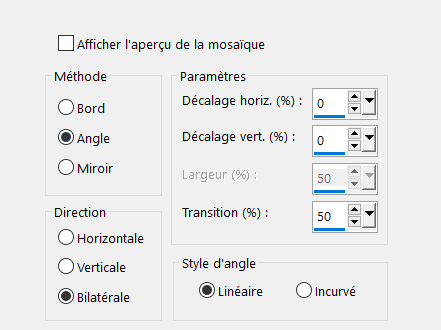
Réglage, Flou, Flou gaussien à 50
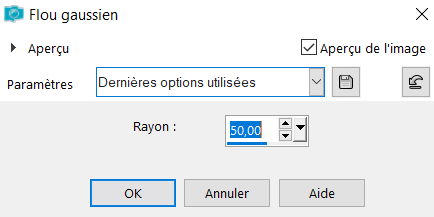
Edition, Répéter flou gaussien
---------
Etape 2
Calques, Nouveau calque
Sélections, Tout sélectionner
* Activer le tube " Fond
pensive à Venise"
Edition, Copier
* Activer votre travail
Edition, Coller dans la sélection
Ne rien sélectionner
---------
Etape 3
Effets, Modules externes, AAA Frames, Foto
Frame * voir capture ci-dessous
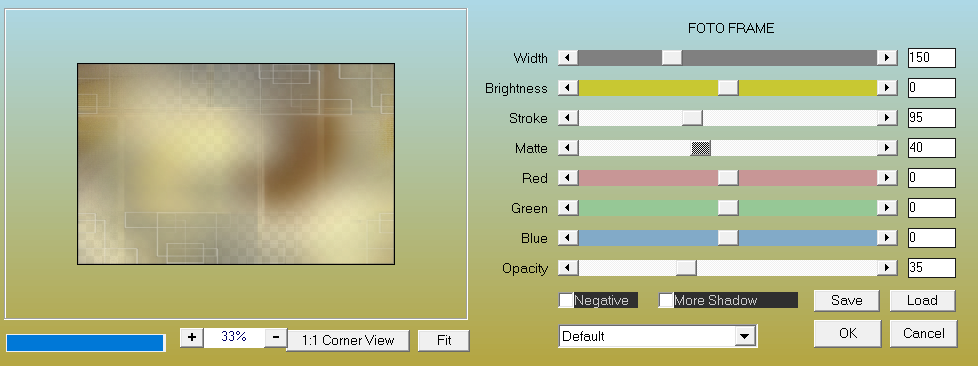
Effets, Modules externes, It@lian Editors
Effect , Effetto Fantasma * voir
capture ci-dessous
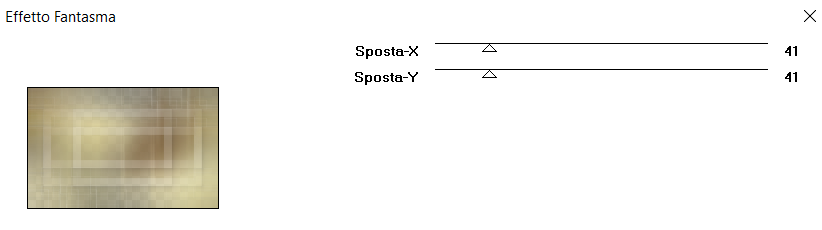
Effets, Effets de bords, Accentuer
Effets, Effets d'image, Mosaïque sans
jointures par défaut, en mémoire * voir
capture ci-dessous
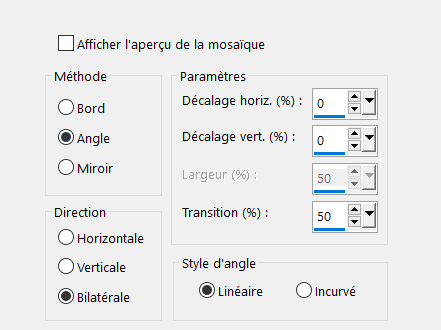
* Mode lumière dure *
Effets, Effets de réflexion, Miroir
rotatif *voir capture ci-dessous *
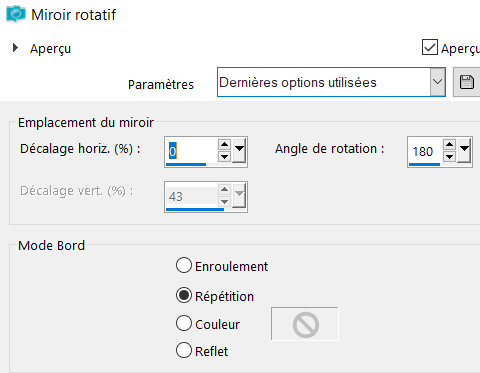
Réglage, Netteté, Netteté
-----------
Etape 4
Sélections, Sélectionner tout
Sélections, Modifier, Contracter de 80 *voir
capture ci-dessous *
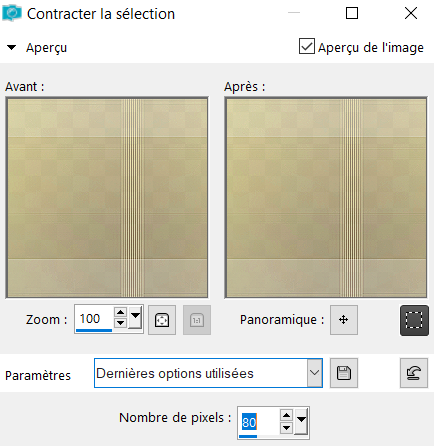
*Activer le tube mistvenise_perso
Edition, Copier
*Activer votre travail
Edition, Coller dans la sélection
Ne rien sélectionner
----------
Etape 5
Se positionner sur le calque du fond '
raster 1 '
Calques, Dupliquer
Calques, Réorganiser, Placer en haut de la
pile
Sélections, Sélectionner tout
Sélections, Modifier, Contracter de 30
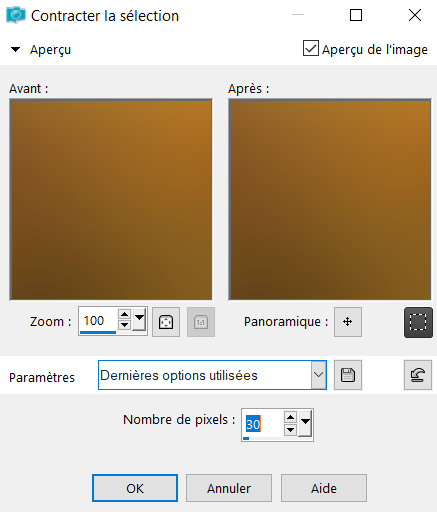
Sélections, Inverser, Touche Supprimer
Sélections, Inverser à nouveau
Sélections, Modifier, Sélectionner les
bordures de la sélection à 3 * voir la
capture ci-dessous *
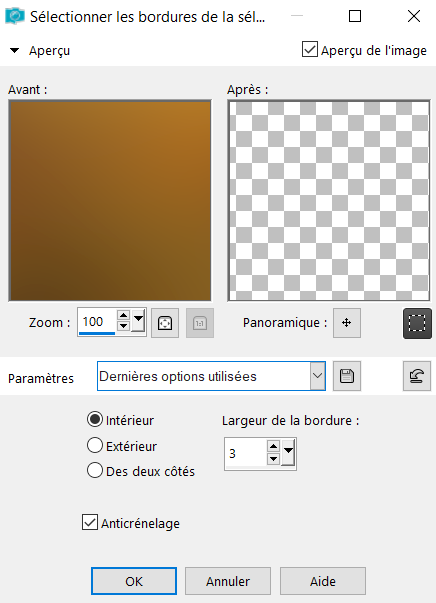
Calques, Nouveau calque
Style et texture
Mettre en avant plan la couleur : #fff3ad
Remplir la bordure
Effets, Effets 3D, Biseautage intérieur
* voir la capture ci-dessous *
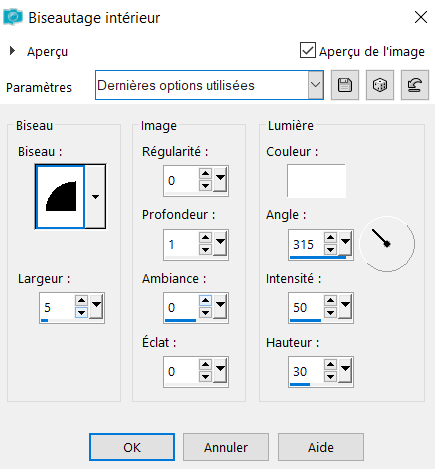
Effets, Effets 3D, Ombre portée : 1 /1/
100 / 1 Noir
Sélections, Ne rien sélectionner
--------
Etape 6
Se placer sur le calque juste en dessous
(copie de raster 1)
* Mode lumière douce
Image, ajouter des bordures : 2
pixels #fff3ad avant plan
Sélections, Sélectionner tout
Image, ajouter des bordures : 2
pixels #592b09 arrière plan
Image, ajouter des bordures : 50 pixels
couleur blanc
Sélections, Inverser
Mettre en avant plan la couleur : #592b09
Mettre en arrière plan la couleur :#fff3ad
Préparer un dégradé linéaire 45/ 3 /
inverser décoché * voir capture
ci-dessous *
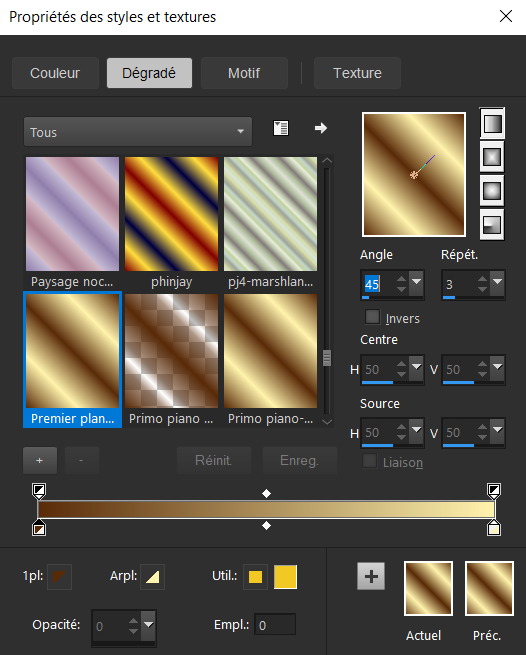
Remplir la sélection de ce dégradé
Effets, Modules externes, Graphic Plus,
Cross Shadow par défaut * voir capture
ci -dessous *
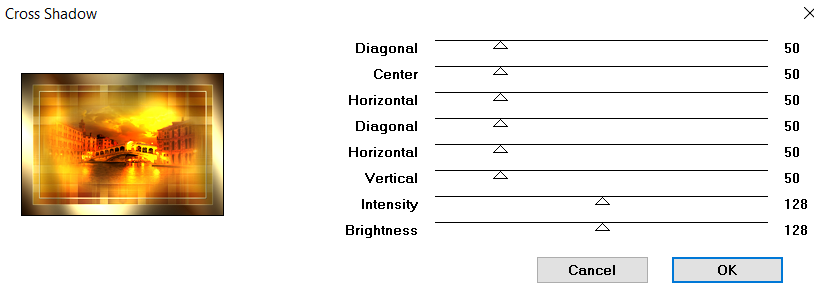
Sélections, Inverser
Effets, Effets 3D, Ombre portée : 1 / 1 /
80 / 40 / Noir
Sélections, Ne rien sélectionner
Effets, Modules externes, AAA Frames,
Foto Frame * voir capture ci-dessous *
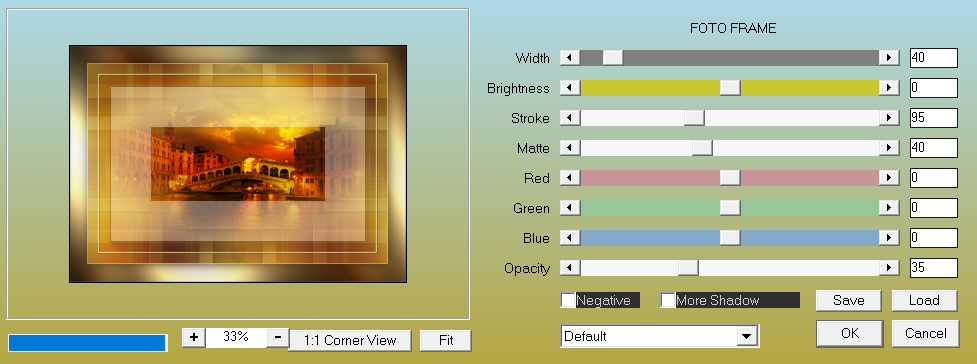
Etape 7
Styles et textures
Mettre en avant plan la couleur blanche
Pot de peinture  Baisser l'opacité à 50
Baisser l'opacité à 50
Calques, nouveau calque
Outil Sélecteur, S , créer une sélection ,
avec les réglages ci-dessous

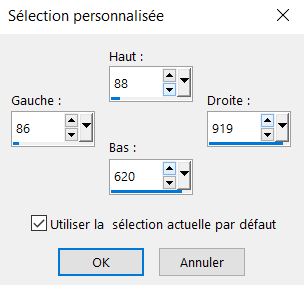
Remplir de la couleur blanche
Calques, Nouveau calque de masque , A
partir d'une image
Prendre la masque _85_ franiemargot
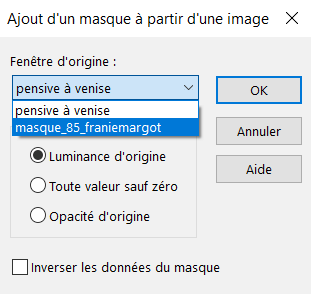
Fusionner le groupe
Mode Recouvrement
Sélections, Ne rien sélectionner
Calques, Fusionner le calque de dessous
------
Etape 8
Sélections, Tout sélectionner
Sélections, Modifier, Contracter de 40 * voir
la capture ci-dessous *
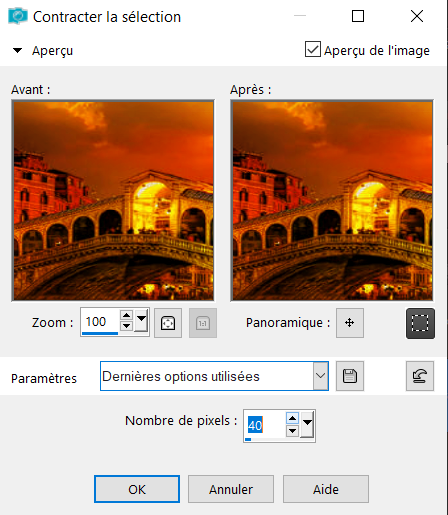
Sélections, Inverser
Transformer la sélection en calque
Ne rien sélectionner
Modules externe, Effets, FunHouse , Loom
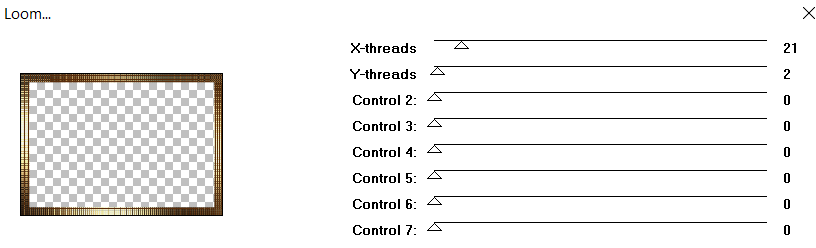
Image, Miroir, Miroir horizontal
Calque, Dupliquer
Effets, FunHouse , Loom
Calque, Fusionner les calques visibles
Effets, AAA Frame, Foto Frame * réglages
ci-dessous *
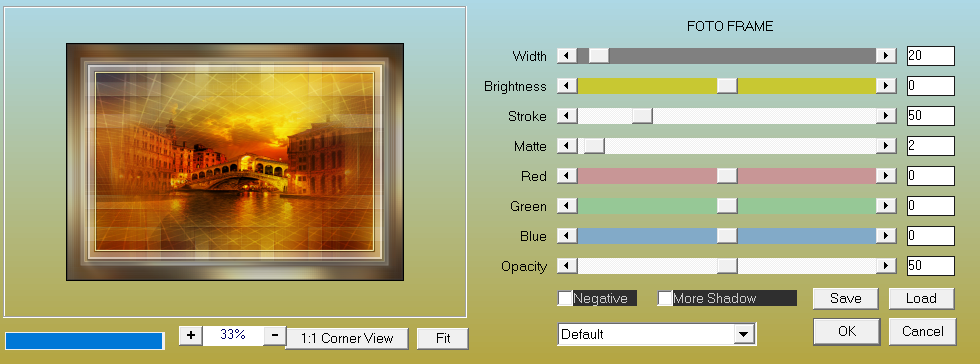
------------
Etape 9
Calques, Nouveau calque
Sélections, Charger enregistrer une
sélection
Charger à partir du canal alpha
Charger la sélection, pensive
à Venise 1
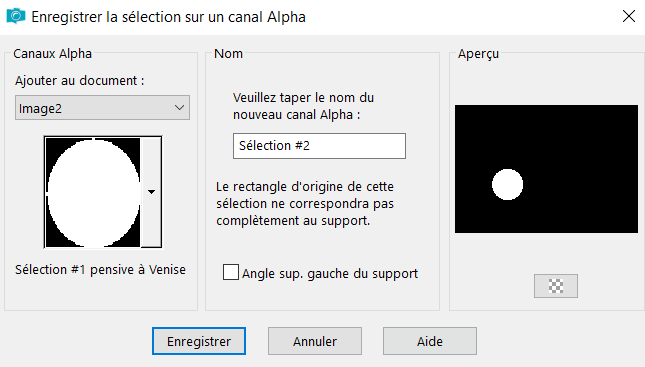
Remplir la sélection de la couleur #fff3ad
Remettre l'opacité du pot  de
peinture à 100
de
peinture à 100
-----------
Etape 10
* Activer le tube, paysage misted de
Colybrix, enlever la signature
Edition / Copier
* Activer votre travail
Edition / Coller dans la sélection
Module externe / Alien Skin Eye Candy 5
Impact / Glass
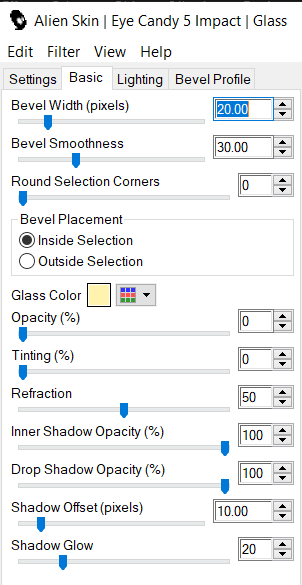
Mode * Luminance Héritée *
Sélections, Ne rien sélectionner
Effets, Effets 3D, ombre portée en mémoire
---------
Etape 11
* Activer le tube Word _Titre_perso
Edition, Copier
* Activer votre travail
Edition, Coller comme un nouveau calque
Outil sélecteur 
Entrer ces réglages Horizontal :177---
Vertical : 322.
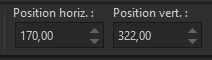
Effets, Effets 3D, Ombre portée : 1 / 1/
100 / 1 / Noir
-------------
Etape 12
Image , ajouter des bordures, 1 pixel
couleur avant plan
Sélections, Tout sélectionner
Image, ajouter des bordures 45 pixels
couleur blanc
Sélections, Inverser
Remplir du dégradé linéaire : 45/ 3 /
inverser décoché * voir capture
ci-dessous *
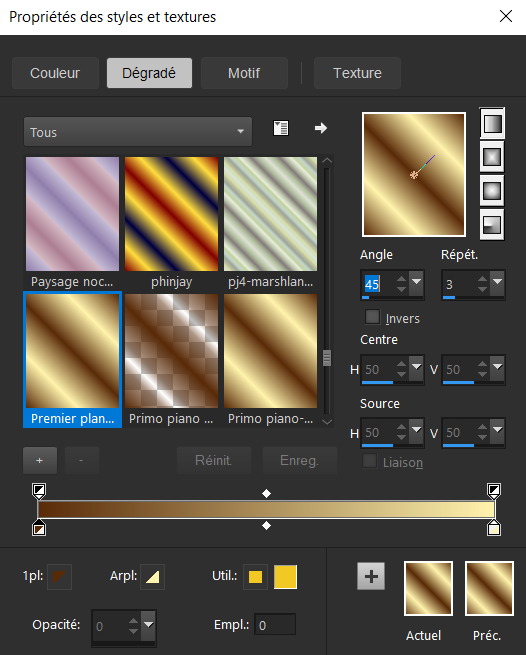
Effet Two Moon, Wish it would Rain...
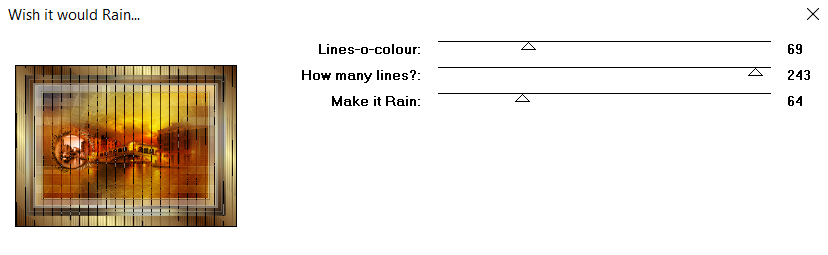
Sélections, Inverser
Effets, effets 3D, Ombre portée 1/ 1/ 100 /
40 / Noir
Ne rien sélectionner
--------
Etape 13
Image, ajouter des bordures, 1 pixel de
couleur arrière plan
Image, ajouter des bordures, 3 pixels avant
plan
Module externe, "AFS IMPORT " sqborder2
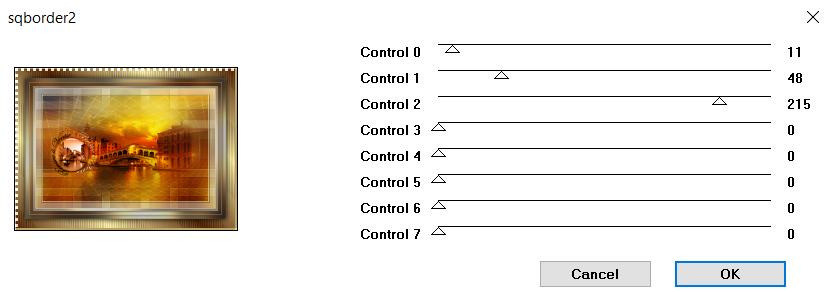
----------
Etape 14
* Activer le tube Woman , ou le vôtre au
choix
Edition, Copier
* Activer votre travail
Edition, Coller comme un nouveau calque
Un clic sur la lettre K de
votre clavier pour sélectionner le tube
Entrer ces mesures : Horizontal 379 _
Vertical 92
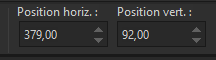
Un clic sur la lettre M pour
désélectionner
Effets, Effets 3D, Ombre portée : 0 / 0 /
40 / 40 / Noir
---------
Etape 15
Ajouter votre signature
Redimensionner à 950 pixels de large
Enregistrer en JPG
FIN
Une variante perso
